Když vytváříš prezentace, víš, že správné formátování písma má rozhodující vliv na vzhled a celkový dojem tvých snímků. Výběr písma a jeho formátování může tvé publikum nadchnout nebo zklamat. V této příručce se dozvíš, jak si hrát s různými písmu a jejich formátováním, aby byly tvoje prezentace atraktivní a profesionální.
Nejdůležitější poznatky
- Výběr písma ovlivňuje čitelnost a celkový vzhled tvé prezentace.
- Text můžeš doladit pomocí formátování jako tučné, kurzíva a barvy.
- Příběhy a informace jsou pomocí textového zpracování cíleněji předány.
Návod krok za krokem
Abychom maximálně využili možnosti písem a formátování v PowerPointu, můžeš se řídit následujícími kroky.
Výběr písma
Aby sis vybral písmo pro svůj text, klikni na odpovídající text a přejdi v menu k písmům. Zde uvidíš seznam různých písem, ze kterých můžeš vybírat.
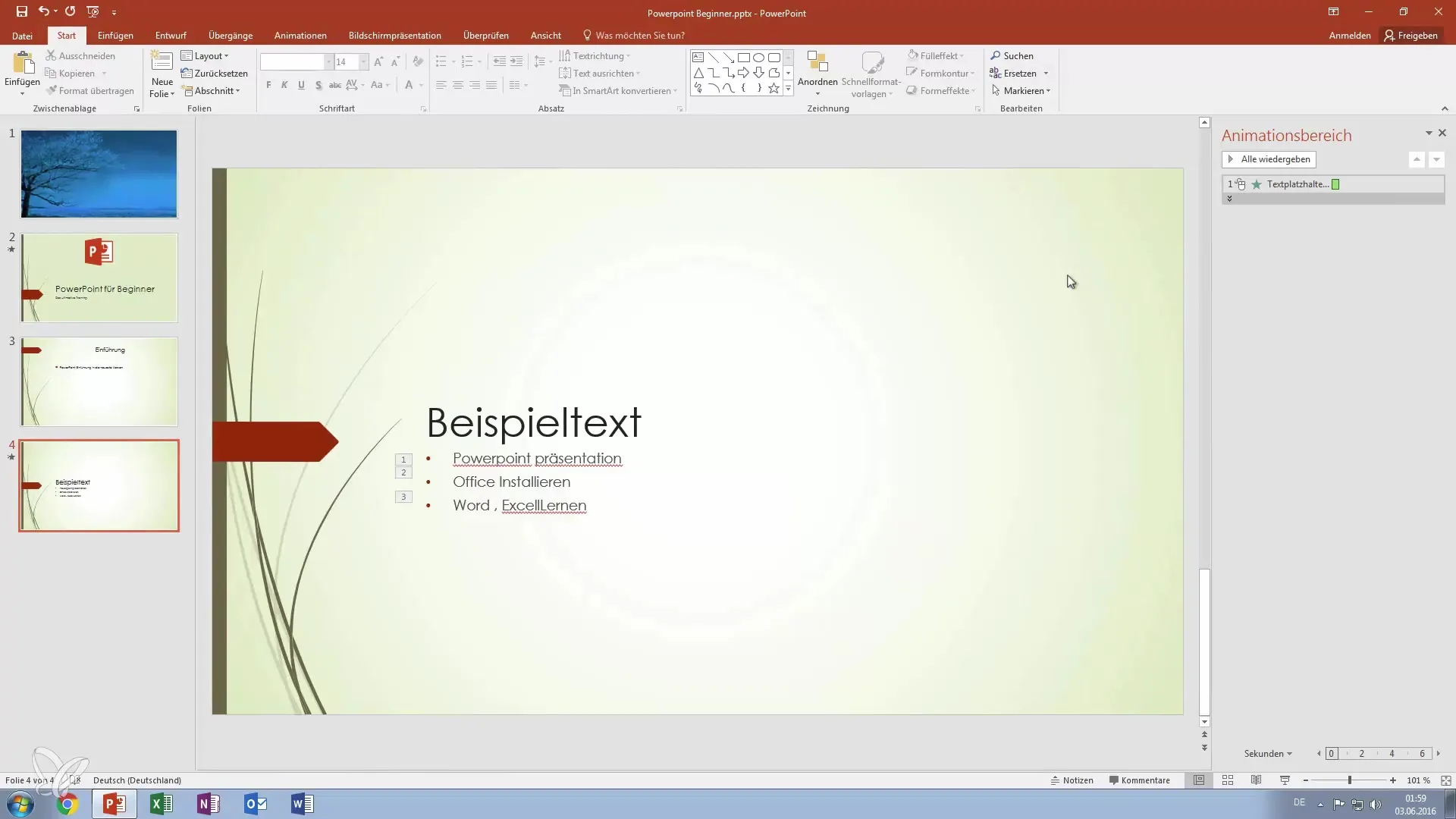
Zadání textu a úprava
Jakmile si zvolíš požadované písmo, můžeš začít psát svůj text. Zvaž, jak písmo ovlivní čitelnost a dojem tvého sdělení.
Úprava velikosti písma
Aby ses mohl změnit velikost svého písma, můžeš buď přímo upravit číslo, nebo použít odpovídající symboly pro zvětšení nebo zmenšení. To pomáhá jasně ukázat hierarchii tvých informací.
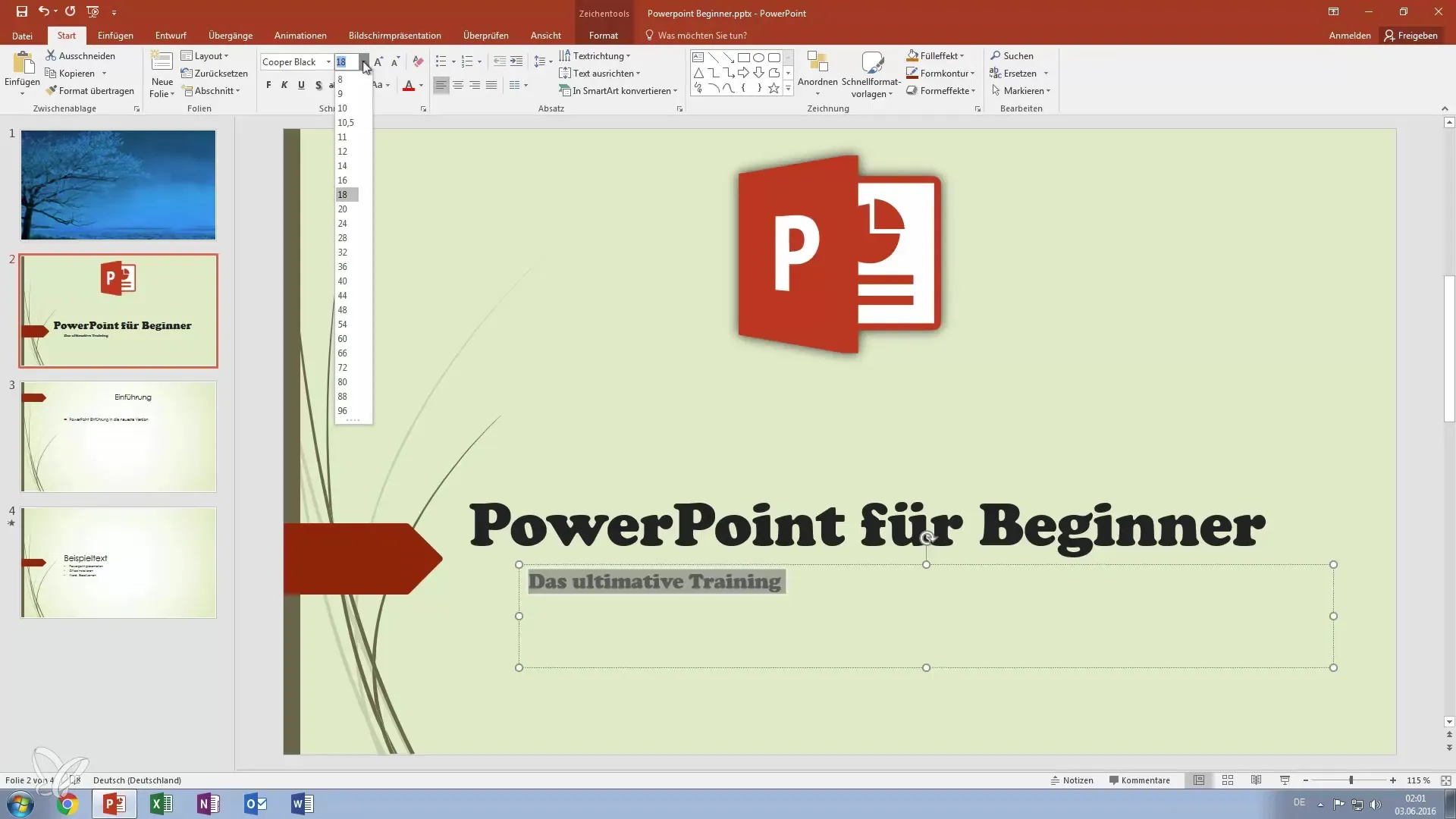
Změna tloušťky textu
Tučné písmo zvýrazní důležité informace. Klikni na ikonu tučného písma, aby byl požadovaný text zvýrazněn. Možná to znáš z běžných textových editorů.
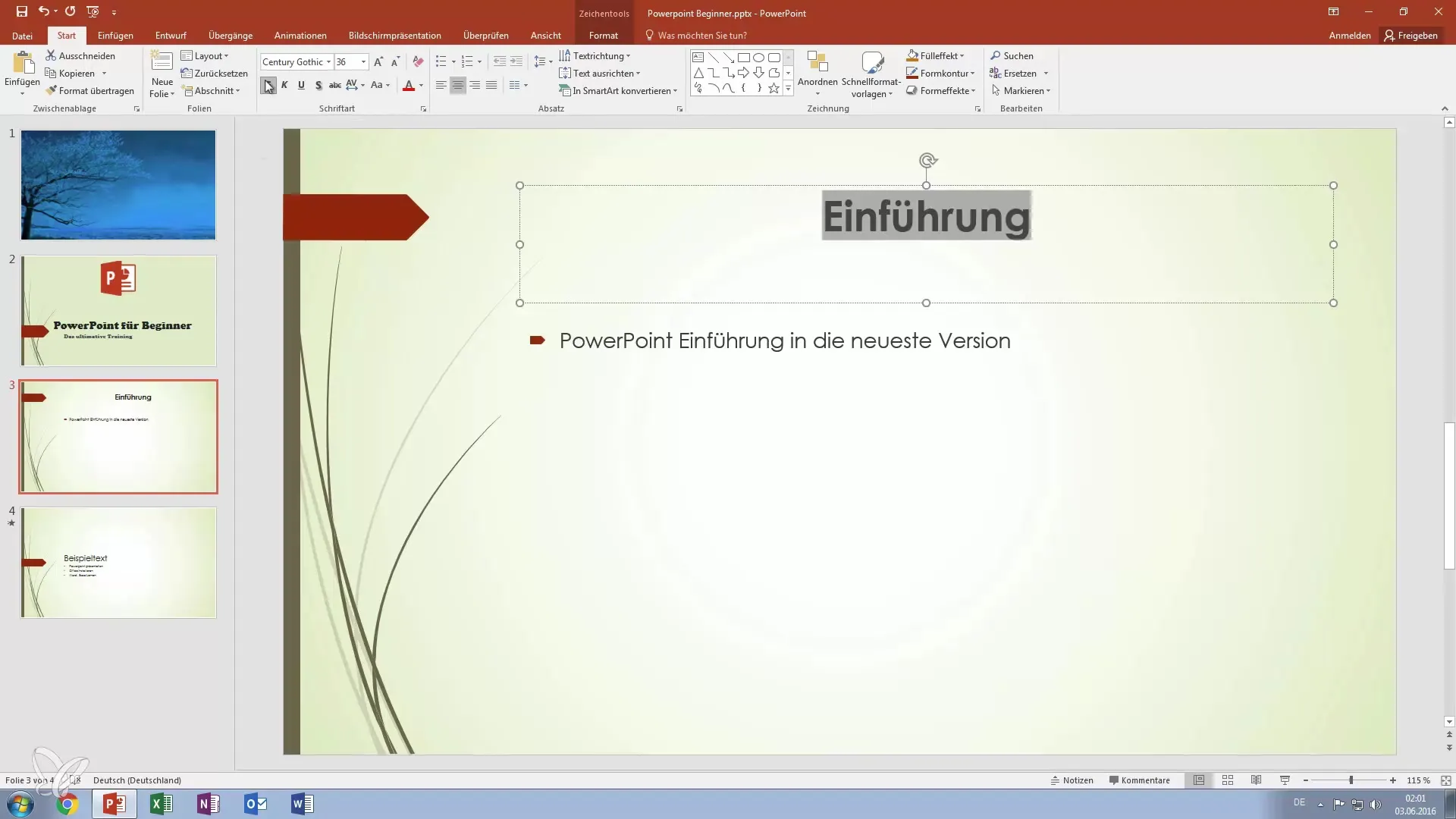
Kurzíva a podtrhávání
Aby ses mohl text naklonit nebo podtrhnout, máš také různé možnosti. Díky tomu můžeš text ještě více zvýraznit a zřetelněji vyjádřit. Všechna tři formátování lze také kombinovat, aby byl tvůj text ještě výraznější.
Přidání textového stínu
Textové stíny dodávají tvému textu dimenzi. Vyber text, přejdi k možnostem textového stínu a přidej stín. To zajistí, že tvůj text vystoupí z diáře a bude lépe vnímán.
Škrtnutí textu
Pokud chceš například něco označit jako již nerelevantní, můžeš text škrtnout. To jasně naznačuje publiku, že se jedná o zastaralé informace.
Úprava šířky písma
Šířku tvého písma můžeš také upravit. Označ text a vyber mezi normální, širokou nebo úzkou. To může ovlivnit vzhled celého tvého snímku.
Změna velikosti písmen
Použij funkce pro velká a malá písmena, abys text udržel konzistentní nebo abys zvýraznil určitá slova. Tato funkce může být užitečná pro upoutání pozornosti na klíčové body během prezentace.
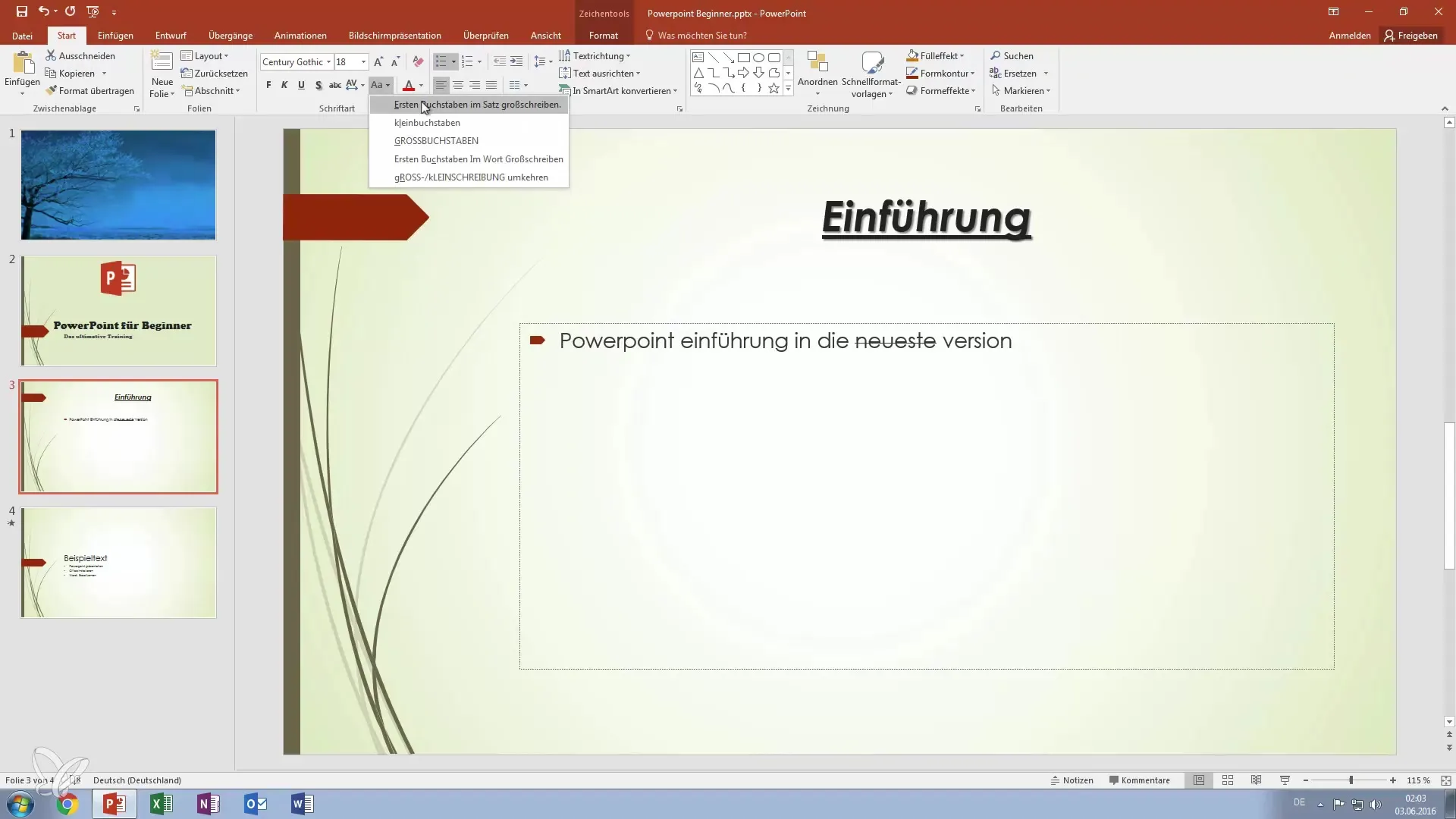
Změny barvy
Dej svému textu více osobnosti tím, že upravíš barvu písma. Vyber jednu barvu nebo kombinaci, abys zvýraznil různé odstavce a vytvořil vizuální akcenty.
Shrnutí – Ovládni umění formátování textu v PowerPointu
Tato příručka ti ukázala, jak je důležitý výběr a formátování tvých písem v prezentacích. Měl bys tyto různé možnosti v PowerPointu využít k tomu, aby byly tvé snímky atraktivnější a zároveň se zajistila jejich čitelnost. Správná koncepce formátování může udělat rozdíl mezi průměrnou a působivou prezentací.
Často kladené otázky
Jak vyberu písmo v PowerPointu?Klikni na požadovaný text a přejdi v menu k písmům, abys mohl učinit výběr.
Jak mohu změnit velikost písma?Použij číslo pro úpravu velikosti nebo symboly pro zvětšení a zmenšení.
Možu udělat text tučně a kurzívou zároveň?Ano, můžeš kombinovat ikonu tučného písma i ikonu kurzívy či podtrhování, abys text zvýraznil.
Jak přidám textový stín?Vyber text a přejdi k možnostem textového stínu, abys přidal stín.
Jak změním barvu textu?Vyber text a použij nástroj pro barvy, abys upravil barvu písma podle svých přání.


